So ändern Sie den Benutzeragenten in Firefox
Der Benutzeragent eines Webbrowsers ist ein Zeichenfolgenwert, der diesen Browser identifiziert und den Servern, die die von Ihnen besuchten Websites hosten, bestimmte Systemdetails bereitstellt. Das Ändern der Benutzeragentenzeichenfolge kann in bestimmten Szenarien nützlich sein, wenn die Funktionalität einiger Websites auf die bestimmte Plattform beschränkt ist und Sie die Einschränkung umgehen müssen. Es muss nicht erwähnt werden, dass das Ändern des Benutzeragenten für Webentwickler nützlich sein kann. So ändern Sie die Zeichenfolge des Benutzeragenten in Mozilla Firefox. Dies kann entweder mit einer Erweiterung oder nativ erfolgen.
Werbung
Traditionell wird der User-Agent-String von Webentwicklern verwendet, um ihre Web-Apps für verschiedene Geräte zu optimieren. Auf diese Weise können Entwickler verschiedene Geräteklassen wie Tablets, Telefone, Desktop-PCs und Laptops und mehr unterscheiden. Der User-Agent-String kann Webservern einige Details über das Betriebssystem des Benutzers und die Browserversion liefern.
Firefox wird zum jetzigen Zeitpunkt mit der neuen Quantum-Rendering-Engine ausgeliefert. Außerdem verfügt es über eine verfeinerte Benutzeroberfläche mit dem Codenamen "Photon". Der Browser wird jetzt ohne Unterstützung für XUL-basierte Add-Ons geliefert, sodass alle klassischen Add-Ons veraltet und inkompatibel sind. Sehen
Muss Add-ons für Firefox Quantum haben
Dank der Änderungen an der Engine und der Benutzeroberfläche ist der Browser blitzschnell. Die Benutzeroberfläche der App ist reaktionsschneller und sie startet auch spürbar schneller. Die Engine rendert Webseiten viel schneller als je zuvor in der Gecko-Ära.
So ändern Sie den Benutzeragenten in Firefox, Mach Folgendes.
- Öffnen Sie einen neuen Tab und geben Sie folgenden Text in die Adressleiste ein:
über: config
Bestätigen Sie, dass Sie vorsichtig sein werden, wenn eine Warnmeldung für Sie angezeigt wird.

- Geben Sie folgenden Text in das Suchfeld ein:
general.useragent.override.Sehen Sie, ob Sie einen solchen Parameter in den Suchergebnissen haben. -
Wenn Sie den Wert nicht haben general.useragent.override, erstellen Sie ihn selbst als neuen Zeichenfolgenwert.
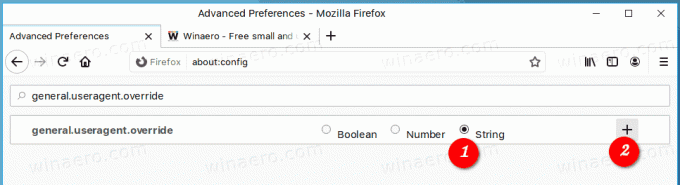
- Setzen Sie die Wertdaten auf den gewünschten Benutzeragenten.
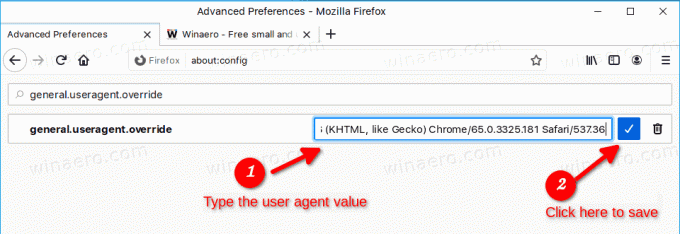
Hier sind einige typische Zeichenfolgen für Benutzeragenten, die Sie verwenden können.
Chrome unter Linux:Mozilla/5.0 (X11; Linux x86_64) AppleWebKit/537.36 (KHTML, wie Gecko) Chrome/65.0.3325.181 Safari/537.36
Microsoft Edge:
Mozilla/5.0 (Windows NT 10.0; Win64; x64) AppleWebKit/537.36 (KHTML, wie Gecko) Chrome/46.0.2486.0 Safari/537.36 Edge/13.10586
Internet Explorer:
Mozilla/5.0 (Windows NT 6.1; WOW64; Dreizack/7.0; WIE; rv: 11.0) wie Gecko
Mehr finden Sie auf dieser Website: UserAgentString.com
Die general.useragent.override Die Option gilt für jeden geöffneten Tab in Firefox und bleibt bestehen, bis Sie ihn ändern oder entfernen. Es bleibt aktiviert, auch wenn Sie den Browser schließen oder erneut öffnen.
Ändern Sie den Benutzeragenten in Firefox mit einer Erweiterung
Wenn Sie den Benutzeragenten in Firefox häufig wechseln, können Sie viel Zeit sparen und die folgende Erweiterung verwenden:
User-Agent-Umschalter
Navigieren Sie zum obigen Link und klicken Sie auf "Zu Firefox hinzufügen".
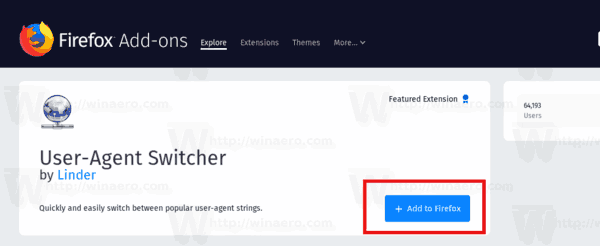
Dieses Add-on ist eine wiederbelebte Version des klassischen und beliebten User-Agent Switcher und wurde mit Web-Extensions-API geschrieben. Die alte Version kann in modernen Firefox-Versionen nicht verwendet werden. Dieser ist mit Firefox Quantum kompatibel.
Das ist es!
In Verbindung stehende Artikel:
- So ändern Sie den Benutzeragenten in Opera
- Ändern Sie den Benutzeragenten in Internet Explorer 11
- So ändern Sie den Benutzeragenten in Microsoft Edge
- So ändern Sie den Benutzeragenten in Google Chrome


